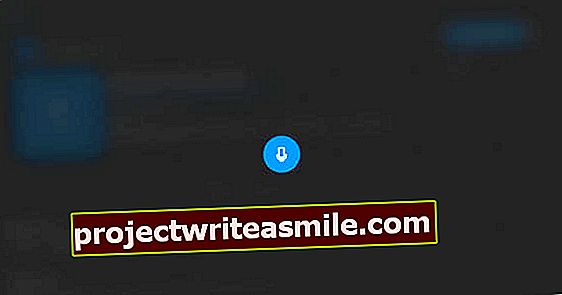S NAS (úložisko pripojené k sieti) môžete ľahko zdieľať súbory medzi počítačmi. Takéto zariadenie nemusíte kupovať vždy, možno máte doma už všetko vybavenie bez toho, aby ste vedeli, že ho môžete použiť na spustenie skutočného NAS zadarmo!

Tip 01: Smerovač s NAS
Vedeli ste, že existuje šanca, že už máte NAS doma bez toho, aby ste si to uvedomovali? Než teda pôjdete do obchodu alebo online objednáte, stojí za to sa na ne pozrieť. Moderné smerovače majú často na palube jednoduchú funkciu NAS. Je to doplnok a možnosti sú obmedzenejšie, ako keď si kupujete „skutočný“ NAS. Prečítajte si tiež: Druhý život pre váš smerovač v 8 krokoch.
Na druhej strane pre mnohých ľudí je primárnym účelom NAS uľahčenie prístupu k súborom a ich zdieľanie. Potom už nepotrebujete väčšinu ďalších funkcií NAS. Používanie smerovača ako NAS vám ušetrí veľa peňazí a ďalšie zariadenie na správu.

Tip 01 Moderné smerovače majú na palube funkcie NAS.
Tip 02: Cez prehliadač
Smerovač je zariadenie, ktoré si požičiate od poskytovateľa ihneď po uzavretí predplatného na internete. Zvyčajne je zariadenie umiestnené v meracej skrini. Možno ste si sami kúpili a nainštalovali smerovač. Ak chcete povoliť funkčnosť NAS, prejdite na domovskú stránku smerovača pomocou prehľadávača a do panela s adresou zadajte adresu IP. Napríklad //192.168.2.254. Správnu adresu nájdete vždy v dokumentácii, ktorú ste dostali od poskytovateľa, alebo v príručke smerovača. Prístup k smerovaču je zabezpečený, takže potrebujete aj používateľské meno a heslo.
Tieto informácie možno nájsť aj v dokumentácii. Po prihlásení môžete nastaviť možnosti ukladania. To, ako to presne funguje, sa líši podľa smerovača, aj keď vo všeobecnosti vždy ide o to isté. Ako príklad použijeme Experia Box od poskytovateľa KPN. Názvy softvéru vášho smerovača sa môžu líšiť. Ak máte starší smerovač a chýba funkcia ukladania, môžete zvážiť zakúpenie nového smerovača. Ďalej môžete čítať od tipu 11, v ktorom môžete ako NAS použiť nepoužívaný počítač.

Tip 02 Prihláste sa do smerovača pomocou prehľadávača, aby ste mohli nastavovať veci.
Tip 03: Aktivujte USB
Po prihlásení do poľa Experia pomocou prehliadača prejdeme na kartu Extra a potom vyberieme možnosť v sivom stĺpci vľavo USB. Na tejto obrazovke najskôr aktivujeme možnosť úložiska smerovača začiarknutím tejto možnosti Povoliť funkciu USB. Vyplňte pole Názov servera voliteľne zadajte názov pre NAS alebo ponechajte predvolený názov, ktorý už existuje. Potom kliknite na tlačidlo Podať žiadosť implementovať zmeny.

Tip 03 Najskôr aktivujete možnosť ukladania.